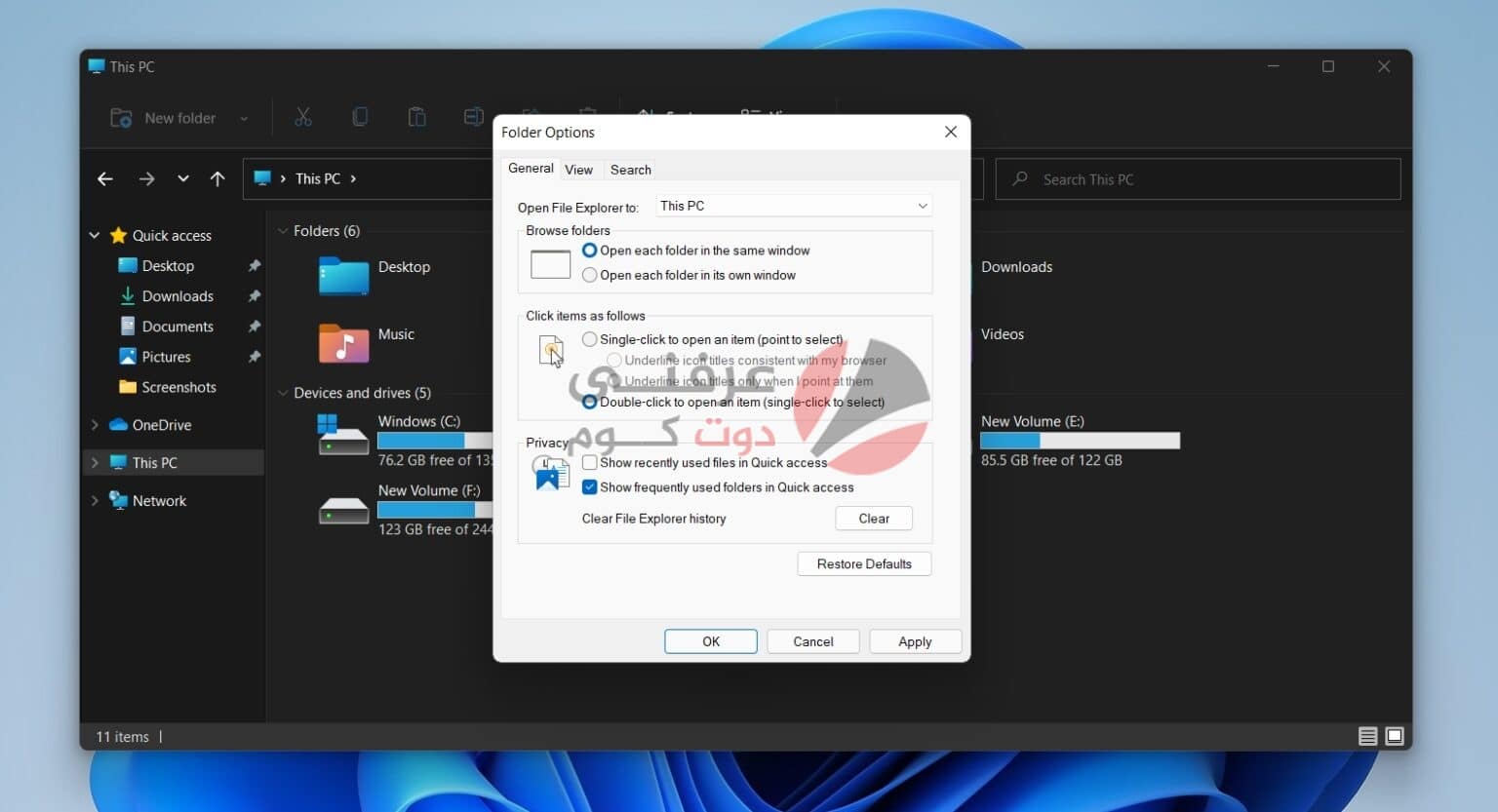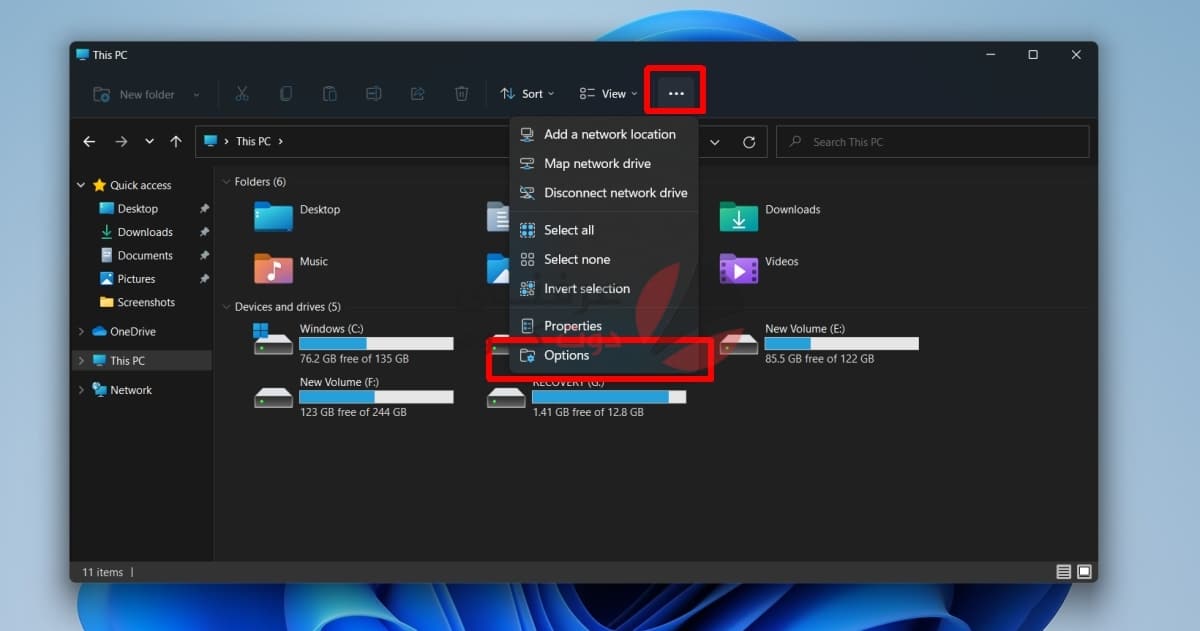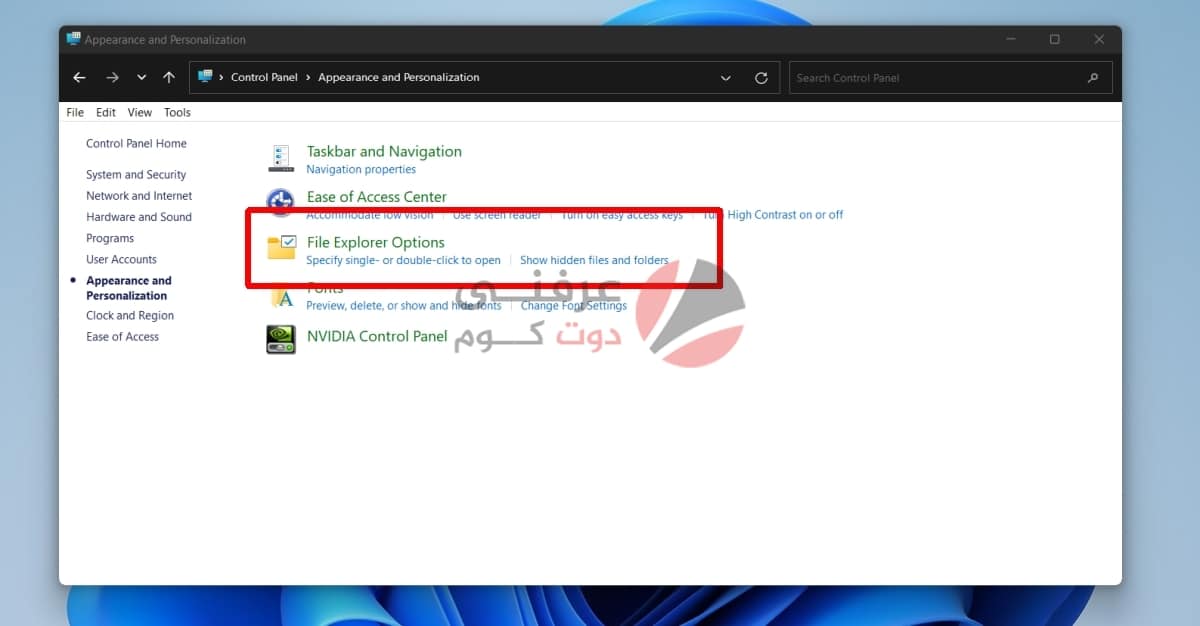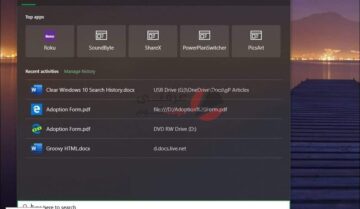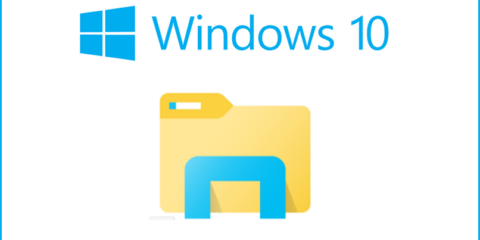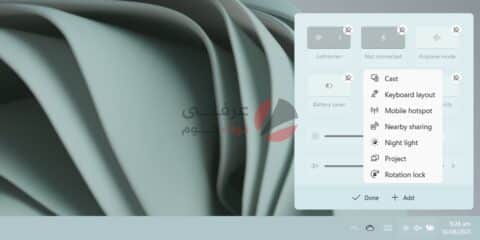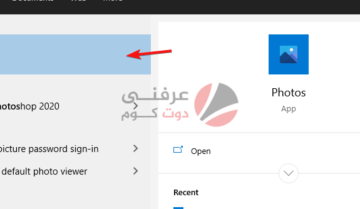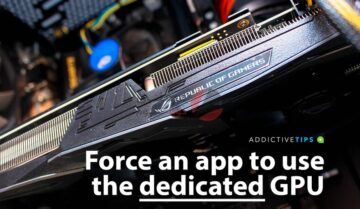
تستطيع فتح خيارات المجلد Folder options بالرغم من أن File Explorer يبدو في Windows 11 مختلفًا عما كان عليه في Windows 10. وبخلاف الزوايا الدائرية والأيقونات الجديدة ، فقد تغير الشريط أيضًا. إنه أكثر شمولاً وستجد أن العديد من الأزرار قد اختفت ببساطة. كان الشريط في File Explorer مفيدًا. لم تكن مليئة بالخيارات غير المجدية وقد أزال الشريط الجديد عددًا قليلاً منها.
خيارات المجلد Folder options في Windows 11
الوصول سريعاً لـ :
أحد الأزرار الأكثر أهمية التي تمت إزالتها من الشريط في مستكشف الملفات في Windows 11 هو زر “خيارات المجلد”. لقد أتاح للمستخدمين الوصول إلى قائمة واسعة من خيارات التخصيص لإدارة كيفية ظهور المجلدات والملفات في File Explorer ، وكذلك تغيير سلوكيات معينة للتطبيق ككل. لم تتم إزالة خيارات المجلد على Windows 11 ، ولا يزال من الممكن الوصول إليها.
1. خيارات المجلد في Windows 11 – مستكشف الملفات
لا يزال من الممكن الوصول إلى خيارات المجلد مباشرة من File Explorer في Windows 11. كل ما تحتاج إلى معرفته هو الزر الذي تنقر عليه.
- افتح مستكشف الملفات File Explorer.
- انقر فوق المزيد من الخيارات (زر النقاط الثلاث) على الشريط.
- حدد خيارات Options من القائمة.
- سيتم فتح خيارات المجلد.
2. خيارات المجلد في Windows 11 – لوحة التحكم
يمكن الوصول إلى خيارات المجلد من لوحة التحكم. تظل لوحة التحكم جزءًا من Windows 11 في الوقت الحالي وتوفر وصولاً مباشرًا إلى خيارات المجلد.
- افتح لوحة التحكم Control Panel. ستظل الطرق المستخدمة لفتح لوحة التحكم في Windows 10 تعمل في Windows 11.
- انتقل إلى المظهر والتخصيص Appearance and personalization.
- انقر فوق خيارات مستكشف الملفات File Explorer Options.
- سيتم فتح خيارات المجلد.
خيارات المجلد الجديدة / المتغيرة
لا تزال خيارات المجلد موجودة في Windows 11 ، ومع ذلك ، تم إجراء تغييرات صغيرة عليها. قد لا ترى جميع الخيارات التي كانت موجودة في Windows 10. يبدو أن قائمة الخيارات في علامة التبويب عرض قد تم اقتطاعها قليلاً أو نقلها إلى مناطق أخرى من نظام التشغيل. قد يعني هذا أن بعض العناصر التي يمكن للمستخدمين تخصيصها لم يعد من الممكن تغييرها.
اقرا ايضاً : تحميل خلفيات ويندوز 11 الافتراضية بجودة 4K
خاتمة
يعتبر Windows 11 أكثر وضوحًا مقارنةً بـ Windows 10. ستجد أن العديد من القوائم لم تعد تحتوي على تسميات نصية بسيطة لإجراءات مثل النسخ أو اللصق أو المشاركة. بدلاً من ذلك ، تم استبدالها جميعًا برموز. الرموز ليست سيئة ولكن مستخدمي Windows استخدموا قوائم مع تسميات نصية / خيارات. سيستغرق تعلم هذه الرموز الجديدة وقتًا حتى تصبح مألوفة بدرجة كافية بحيث يمكن للمستخدم تحديد موقعها والتعرف عليها في قائمة على الفور. إذا كنت تستكشف الإصدار الأول من Windows 11 ولا يمكنك العثور على خيار في المكان الذي تتوقع وجوده فيه ، فابحث عن رمز ربما يكون قد حل محله.
اقرا ايضاً : كيفية تغيير خلفية شاشة القفل في ويندوز 11